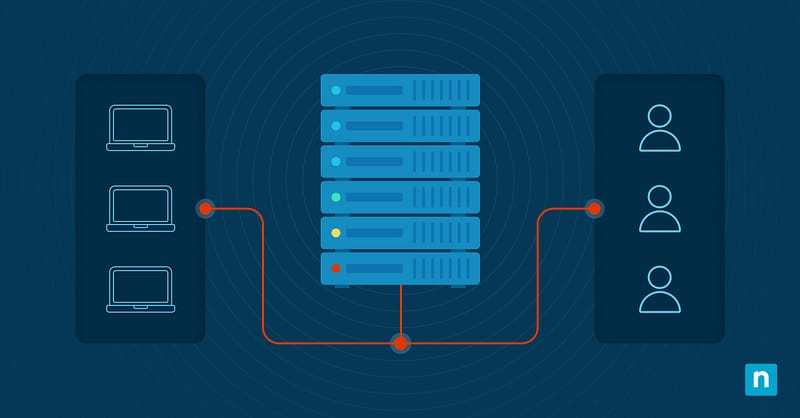Si vous gérez des environnements informatiques, il est indispensable de savoir comment accéder à l’éditeur de stratégie de groupe (Group Policy Editor) . Cet outil puissant vous permet de contrôler les politiques de sécurité et les environnements des utilisateurs. Dans ce guide, nous allons vous présenter les différentes façons d’accéder à ces contrôles sur Windows 10 et vous aider à mieux comprendre son rôle dans la gestion informatique.
Vérifier la stratégie de groupe appliquée à l’ordinateur
Lors de la gestion des environnements informatiques, la vérification des stratégies en vigueur est tout aussi importante que leur mise en œuvre.
Outils de vérification des stratégies
Plusieurs utilitaires Windows intégrés vous aident à vérifier et à analyser efficacement les stratégies de groupe sur l’ensemble de vos systèmes. Chaque outil remplit une fonction spécifique dans votre flux de travail de gestion des stratégies.
- Windows Management Instrumentation Command-line (WMIC) vous permet d’interroger et de vérifier les paramètres de la stratégie par le biais d’interfaces de ligne de commande, ce qui le rend particulièrement utile pour les sessions de dépannage à distance.
- Group Policy Results (GPResult) génère des rapports détaillés sur l’état de l’application des stratégies, ce qui vous aide à comprendre quelles stratégies sont actuellement actives sur un ordinateur spécifique.
- Group Policy Modeling (GPMod) vous permet de simuler des applications de stratégies avant de les déployer, ce qui vous permet de tester les configurations dans un environnement contrôlé avant de les déployer sur des systèmes de production.
- L’éditeur de registre permet d’accéder directement aux paramètres de stratégie stockés dans le registre de Windows, mais il convient de faire preuve de prudence lorsque l’on modifie manuellement ces entrées.
- Advanced Group Policy Management (AGPM) offre un contrôle des versions et des fonctionnalités de reporting avancées pour les entreprises qui ont besoin d’un suivi détaillé des stratégies et d’une fonctionnalité d’audit.
Options de génération de rapports
Des outils flexibles de reporting des stratégies vous aident à générer une documentation qui répond à vos besoins spécifiques. Chaque type de rapport se concentre sur différents aspects de la mise en œuvre des stratégies, depuis les aperçus de haut niveau jusqu’aux analyses techniques détaillées. Les formats de résultats vont du simple fichier texte au rapport HTML complet avec des sections extensibles et un contenu consultable.
Indicateurs d’état
Les indicateurs d’état des stratégies fournissent un retour d’information en temps réel sur l’application et la mise en œuvre des stratégies. Ces repères visuels et programmatiques vous aident à identifier rapidement les états de la stratégie et les problèmes potentiels. Le système utilise divers indicateurs d’état et codes d’erreur pour communiquer les succès, les conflits ou les échecs de l’application de la stratégie.
Comment ouvrir l’éditeur de stratégie de groupe
Il existe plusieurs façons d’accéder à l’éditeur de stratégie de groupe sur Windows 10. Le choix dépend de la configuration de votre système et de vos besoins administratifs. Chaque approche offre des avantages distincts pour différents scénarios dans l’environnement de votre entreprise.
Méthodes d’invite de commande
La ligne de commande offre plusieurs méthodes efficaces pour accéder à l’Éditeur de stratégie de groupe. Ces commandes fonctionnent dans différents environnements Windows 10 et peuvent être intégrées à vos scripts d’administration.
- Tapez « gpedit.msc » dans la boîte de dialogue Exécuter (Windows + R) pour accéder immédiatement à l’éditeur de stratégie de groupe local.
- Exécutez « mmc gpedit.msc » à partir d’une invite de commande élevée pour lancer l’éditeur avec tous les privilèges administratifs.
- Tapez « Start-Process gpedit.msc » dans PowerShell pour ouvrir l’éditeur via des scripts automatisés.
- Saisissez « gpmc.msc » pour accéder à la console de gestion des stratégies de groupe pour l’administration des stratégies à l’échelle du domaine.
- Exécutez « secpol.msc » lorsque vous devez vous concentrer spécifiquement sur les paramètres de la stratégie de sécurité.
Étapes de la navigation directe
Si vous préférez la navigation graphique, suivez les étapes suivantes :
- Cliquez sur le bouton Démarrer et tapez « stratégie de groupe » dans la barre de recherche.
- Naviguez dans le Panneau de configuration > Outils d’administration > Éditeur de stratégie de groupe.
- Cliquez avec le bouton droit de la souris sur le bouton Démarrer et sélectionnez « Windows PowerShell (Admin) »
- L’accès se fait par l’intermédiaire des outils Windows dans le menu de navigation du menu Démarrer.
- Utilisez le chemin d’accès de l’explorateur de fichiers : C:\Windows\System32\gpedit.msc.
Accès aux outils administratifs
Ensuite, vous devez comprendre comment accéder à l’éditeur de stratégie de groupe par le biais de diverses interfaces de gestion pour l’accès aux outils d’administration.
- Les outils d’administration Windows offrent un accès centralisé par l’intermédiaire de l’interface spécialisée de la console de gestion.
- Microsoft Management Console (MMC) permet de créer des consoles personnalisées à l’aide de modules d’extension de stratégie de groupe.
- Propriétés du système L’onglet Avancé offre un accès direct aux outils de performance et d’administration.
- Le Gestionnaire des tâches permet d’accéder à l’option Fichier > Exécuter une nouvelle tâche avec des privilèges élevés.
- La console de gestion de l’ordinateur inclut l’accès à la stratégie de groupe par le biais de la section outils système.
Comprendre les structures de stratégie Windows
Avant d’entrer dans le vif du sujet, il est utile de comprendre comment la stratégie de groupe de Windows est appliquée aux paramètres de l’ordinateur. Votre hiérarchie de stratégies constitue un pilier de votre administration Windows et peut avoir un impact considérable sur la façon dont les différents paramètres se propagent au sein de votre entreprise.
Niveaux de hiérarchie des stratégies
La hiérarchie des stratégies Windows fonctionne selon des niveaux distincts qui déterminent la manière dont les paramètres circulent dans votre réseau. Au sommet de la hiérarchie se trouvent les stratégies de domaine, qui fixent les normes applicables à l’ensemble de l’entreprise et garantissent la cohérence entre les unités.
Les stratégies d’emplacement, quant à elles, permettent de créer des règles spécifiques à un lieu, tandis que les stratégies locales agissent au niveau de chaque machine. Cela permet une implémentation cohérente de la stratégie tout en conservant la flexibilité nécessaire pour répondre à des besoins spécifiques à différents niveaux de l’entreprise.
Stratégies locales et stratégies de domaine
Lors de la gestion des stratégies, il est essentiel de comprendre la distinction entre les stratégies locales et les stratégies de domaine. Les stratégies de domaine, gérées par votre infrastructure Active Directory, offrent un contrôle centralisé sur plusieurs machines et utilisateurs. Ces stratégies prévalent généralement sur les paramètres locaux, bien qu’il existe des exceptions basées sur des configurations spécifiques.
Les stratégies locales, quant à elles, sont configurées sur des machines individuelles et servent de solution de repli lorsque les stratégies de domaine ne sont pas présentes ou lorsque vous avez besoin de personnalisations spécifiques à une machine qui diffèrent des normes de l’entreprise.
Règles d’héritage des stratégies
L’héritage des stratégies suit des règles spécifiques qui déterminent comment les différents niveaux de stratégies interagissent. La préséance standard va des stratégies locales aux stratégies des unités organisationnelles, en passant par les stratégies des sites et des domaines. Toutefois, cette chaîne d’héritage peut être modifiée grâce aux paramètres d’application et aux options d’héritage de blocs.
Ces concepts fondamentaux vous permettent de mieux contrôler votre stratégie de mise en œuvre des stratégies. Cela s’avère particulièrement utile lorsque vous devez mettre en œuvre des structures de stratégies complexes ou résoudre des conflits entre différents niveaux de stratégies.
Conseils pour l’analyse des stratégies
Lors de la gestion des stratégies de groupe au sein d’un réseau d’entreprise, la compréhension de l’analyse des interactions entre les stratégies permet d’éviter les conflits de configuration. Une approche systématique de l’analyse stratégie permet une mise en œuvre harmonieuse des paramètres souhaités.
Détection des conflits
Les conflits de stratégie apparaissent souvent lorsque plusieurs niveaux de stratégie de groupe tentent de contrôler les mêmes paramètres. La console de gestion des stratégies de groupe fournit des outils intégrés qui mettent en évidence ces conflits, ce qui vous permet de repérer les problèmes potentiels avant qu’ils n’affectent vos utilisateurs.
Identification de la dérogation
Toutes les stratégies ne sont pas égales, certaines ont la priorité sur d’autres. Bien que les stratégies de groupe suivent un modèle d’héritage, des dérogations explicites peuvent modifier le comportement attendu. Utilisez l’outil Resultant Set of Policy (RSoP) pour identifier les paramètres qui s’appliquent à des utilisateurs ou à des appareils spécifiques, ce qui vous permet de maintenir la configuration souhaitée.
Calendrier de mise en œuvre
Les stratégies de groupe s’appliquent à des moments précis du fonctionnement du système. L’actualisation en arrière-plan a lieu toutes les 90 minutes par défaut, tandis que certaines stratégies ne prennent effet qu’au démarrage ou à la connexion de l’utilisateur. Vous pouvez adapter ces intervalles aux besoins de votre entreprise, mais sachez que des mises à jour plus fréquentes peuvent avoir un impact sur les performances du système.
Diagnostics avancés des stratégies de groupe
La fonction Diagnostics avancés des stratégies de groupe vous offre des capacités de dépannage essentielles lorsque les outils standard ne suffisent pas. La console de gestion des stratégies de groupe comprend des fonctions de diagnostic qui permettent d’identifier les défaillances dans le traitement des stratégies, tandis que l’observateur d’événements conserve des journaux détaillés des problèmes liés aux stratégies.
Vous pouvez utiliser la modélisation des stratégies de groupe pour simuler des applications de stratégies et prévoir les résultats avant le déploiement, ce qui permet de gagner un temps précieux en matière de dépannage. Associés aux fonctionnalités de journalisation avancées de PowerShell, ces outils de diagnostic fournissent des informations complètes sur le comportement des stratégies dans l’environnement de l’entreprise.
Contrôle de la gestion des appareils
La gestion des stratégies de groupe n’est qu’une pièce du puzzle lorsqu’il s’agit de sécuriser et de maintenir les terminaux de votre entreprise. Une approche unifiée de la gestion des appareils simplifie les opérations informatiques et renforce la sécurité. Avec NinjaOne, vous pouvez surveiller, gérer et sécuriser tous vos appareils à partir d’une console unique et conviviale.
Prêt à optimiser la gestion de vos terminaux ? Pour en savoir plus sur NinjaOne Endpoint Management, planifiez une visite guidée ou commencez votre essai gratuit dès maintenant.